使用DiskGenius工具检测与修复硬盘坏道详细教程
2014-03-19 16:25:21 标签:硬盘坏道检测硬盘坏道修复DiskGenius工具坏道检测与修复
电脑在生活和工作中的使用已经很普及了,但是电脑在使用过程中也会出现一些常见的问题,如:电脑系统蓝屏、电脑开机黑屏、电脑死机等情况。那么出现这些情况是我们该如何解决呢?其实出现这些现象的主要原因是由于硬盘坏道所导致。今天u启动小编就教大家如何利用DiskGenius工具来对硬盘坏道进行检测与修复。
将用u启动v5.1u盘启动盘制作工具制作好的启动u盘插入到电脑的usb插口处(若是台式电脑,请将u盘直接插入到电脑主机后置的usb插口),开启电脑,在出现开机画面的时候按下相应的快捷键进入u启动的主菜单界面,将光标移至“【05】运行最新版DiskGenius分区工具”后按回车键确认即可;如下图所示:
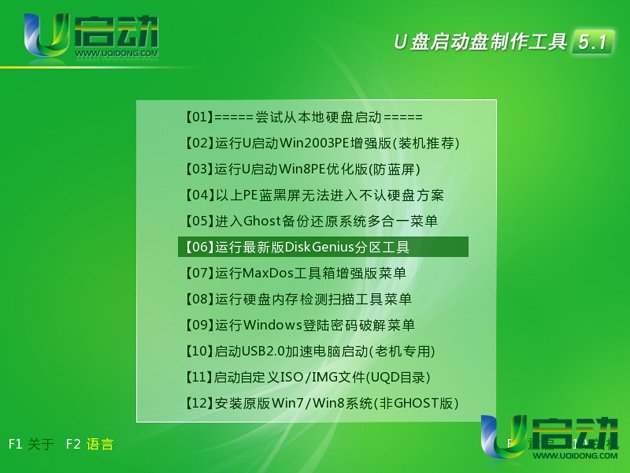
当进入到“多功能经典DOS工具菜单”时,我们需要运行的是“DiskGenius”工具,只需要在下方“A:\>”的后面输入“d”后按回车键即可;如下图所示:
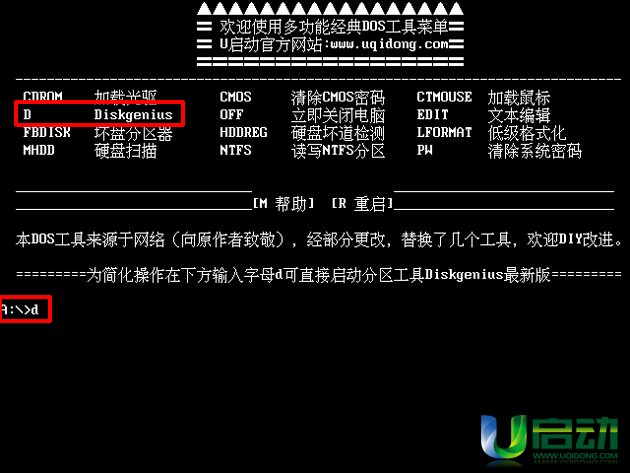
运行DiskGenius工具后,选择需要检测与修复的磁盘分区后(可以直接选择系统盘或者整个磁盘),依次打开“硬盘”→“坏道检测与修复(Y)”;如下图所示:

在弹出的“坏道检测与修复”窗口下,选择“标准检测”,若我们知道坏道大概出现的位置,那么可以输入相应的柱面范围数值,从而进行更快更近准的检测与修复;若不知道硬盘坏盘出现的位置,那么就通过检测整个硬盘来修复硬盘坏道;一切选择操作完成后点击“开始检测”按钮即可;如下图所示:

在进行检测的过程中所消耗的时间根据硬盘的大小而决定,在检测过程完毕后对所检测出来的硬盘坏道进行修复时可能会破坏硬盘坏道附近所存放的文件,所以进行尝试修复时我们可以将所硬盘上一些重要文件进行备份处理,修复过程完毕后点击“退出”按钮即可;如下图所示:

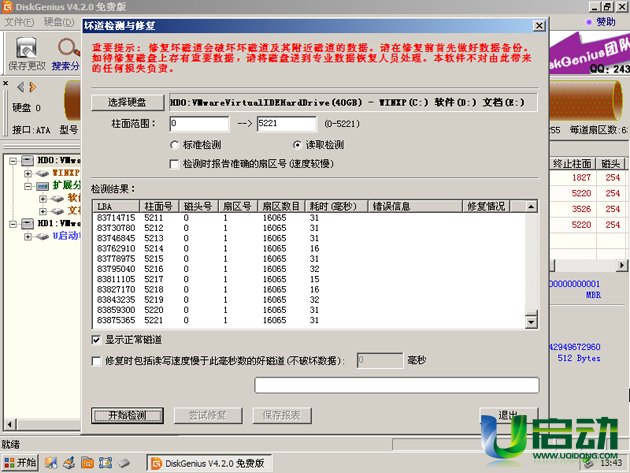
如何使用DiskGenius工具检测与修复硬盘坏道的方法小编就向大家介绍到这里了。在此我们可以定期对我们电脑硬盘进行检测,以免在关键时刻影响我们的正常工作。
本文由U启动编辑发表。转载此文章须经U启动同意,并请附上出处(U启动)及本页链接。
原文链接:http://www.uqidong.com/syjc/1220.html
原文链接:http://www.uqidong.com/syjc/1220.html
未来人类Terrans Force DR721笔记本怎么使用u启动u盘
未来人类Terrans Force DR721笔记本搭载了英特尔第10代酷睿i7处理器以及集成显卡,下面为大家分享未来人...
- [2021-07-28]联想ThinkPad L14 锐龙版笔记本怎么使用u启动u盘装
- [2021-07-28]神舟战神Z9-CT7PK笔记本怎么使用u启动u盘装机安装
- [2021-07-27]盈通AN78V5主板怎么通过bios设置u盘启动
- [2021-07-27]海尔逸3000S笔记本怎么使用u启动u盘装机一键重装
- [2021-07-27]机械革命Umi CC笔记本怎么使用u启动u盘装机一键重
- [2021-07-26]惠普340 G7笔记本怎么使用u启动u盘装机一键安装
- [2021-07-26]微星H87M-G43主板怎么通过bios设置u盘启动
U盘工具下载推荐
更多>>-
 纯净版u盘装系统工具下载,u盘装系统工
[2019-09-03]
纯净版u盘装系统工具下载,u盘装系统工
[2019-09-03]
-
 纯净版u盘启动盘制作工具下载
[2019-09-03]
纯净版u盘启动盘制作工具下载
[2019-09-03]
-
 u启动7.0u盘启动盘制作工具装机版下载
[2019-07-05]
u启动7.0u盘启动盘制作工具装机版下载
[2019-07-05]
-
 u启动U盘启动盘制作工具增强版V7.0
[2019-07-05]
u启动U盘启动盘制作工具增强版V7.0
[2019-07-05]
Copyright © 2010-2016 www.uqidong.com u启动 版权所有 闽ICP备16007296号 意见建议:service@uqidong.com
 未来人类Terrans Force DR721笔记本怎
未来人类Terrans Force DR721笔记本怎
 昂达N78C主板怎么进入bios设置u盘启
昂达N78C主板怎么进入bios设置u盘启
 u启动win 8pe系统维护工具箱_6.3免费
u启动win 8pe系统维护工具箱_6.3免费
 u启动win 7pe系统维护工具箱_6.3免费
u启动win 7pe系统维护工具箱_6.3免费
 盈通AN78V5主板怎么通过bios设置u盘
盈通AN78V5主板怎么通过bios设置u盘
 win10怎么安装视频教学
win10怎么安装视频教学
 u启动u盘启动安装原版win8系统视频
u启动u盘启动安装原版win8系统视频
 win7系统怎么备份密钥证书 win7系统
win7系统怎么备份密钥证书 win7系统
 win7系统文件损坏怎么办 win7系统文
win7系统文件损坏怎么办 win7系统文

 联想win8改win7bios设置方法
联想win8改win7bios设置方法
 技嘉uefi bios如何设置ahci模式
技嘉uefi bios如何设置ahci模式
 惠普电脑uefi不识别u盘怎么办
惠普电脑uefi不识别u盘怎么办
 win8改win7如何设置bios
win8改win7如何设置bios
 bios没有usb启动项如何是好
bios没有usb启动项如何是好
 详析bios设置显存操作过程
详析bios设置显存操作过程
 修改bios让电脑待机不死机
修改bios让电脑待机不死机